In dieser Anleitung zeigen wir Ihnen, wie Sie in MediaCP eine neue Playlist anlegen und Musik hinzufügen.
- Melden Sie sich bei MediaCP mit Ihren Zugangsdaten an.
- Klicken Sie anschließend im Menü den Punkt "Playlisten" an.
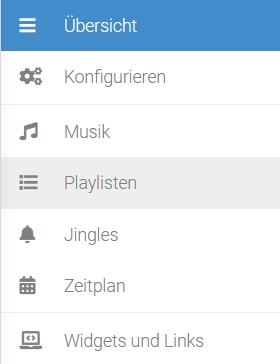
- Anschließend folgt ein Klick auf "Playlist erstellen".
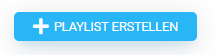
- Vergeben Sie nun im Feld "Titel" einen Namen für die Playlist. In unserem Beispiel haben wir sie "Demoplaylist" genannt. Bestätigen Sie den Namen danach mit einem Klick auf "Speichern".
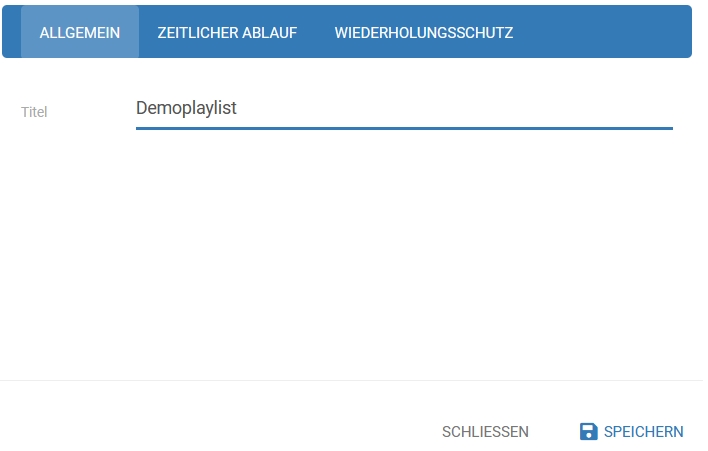
- Nun laden Sie Musik in die Playlist. Klicken Sie hierfür auf den Button "Songs".
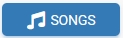
- Sie sehen nun den Inhalt Ihres Auto DJ Speicherplatzes. Wie Sie Musik für den Auto DJ auf den Server laden, lesen Sie hier. In unserem Beispiel haben wir die Musik in einem Ordner namens "Demosongs" hochgeladen:
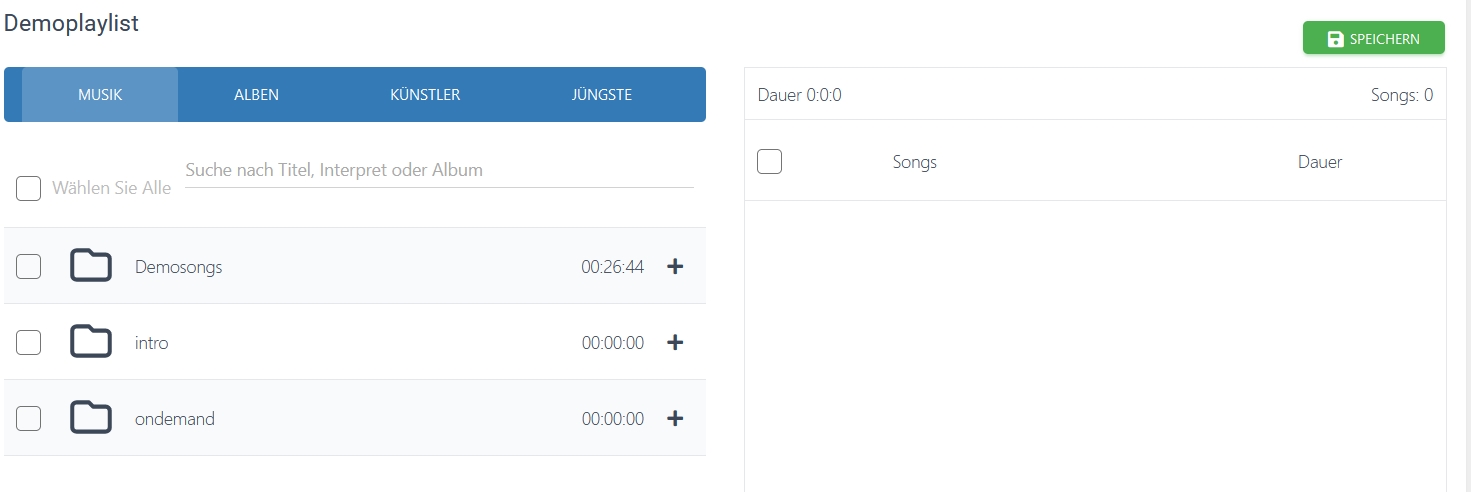
Sie können nun entweder den gesamten Inhalt des Ordners - in unserem Beispiel "Demosongs" - zur Playlist hinzufügen, indem Sie auf das + Symbol neben der Spieldauer des Ordners klicken.
Möchten Sie einzelne Musiktitel aus dem Ordner auswählen, klicken Sie doppelt auf den Ordner und fügen Sie die gewünschten Titel mit einem Klick auf das + Symbol hinzu. In unserem Beispiel sieht das so aus: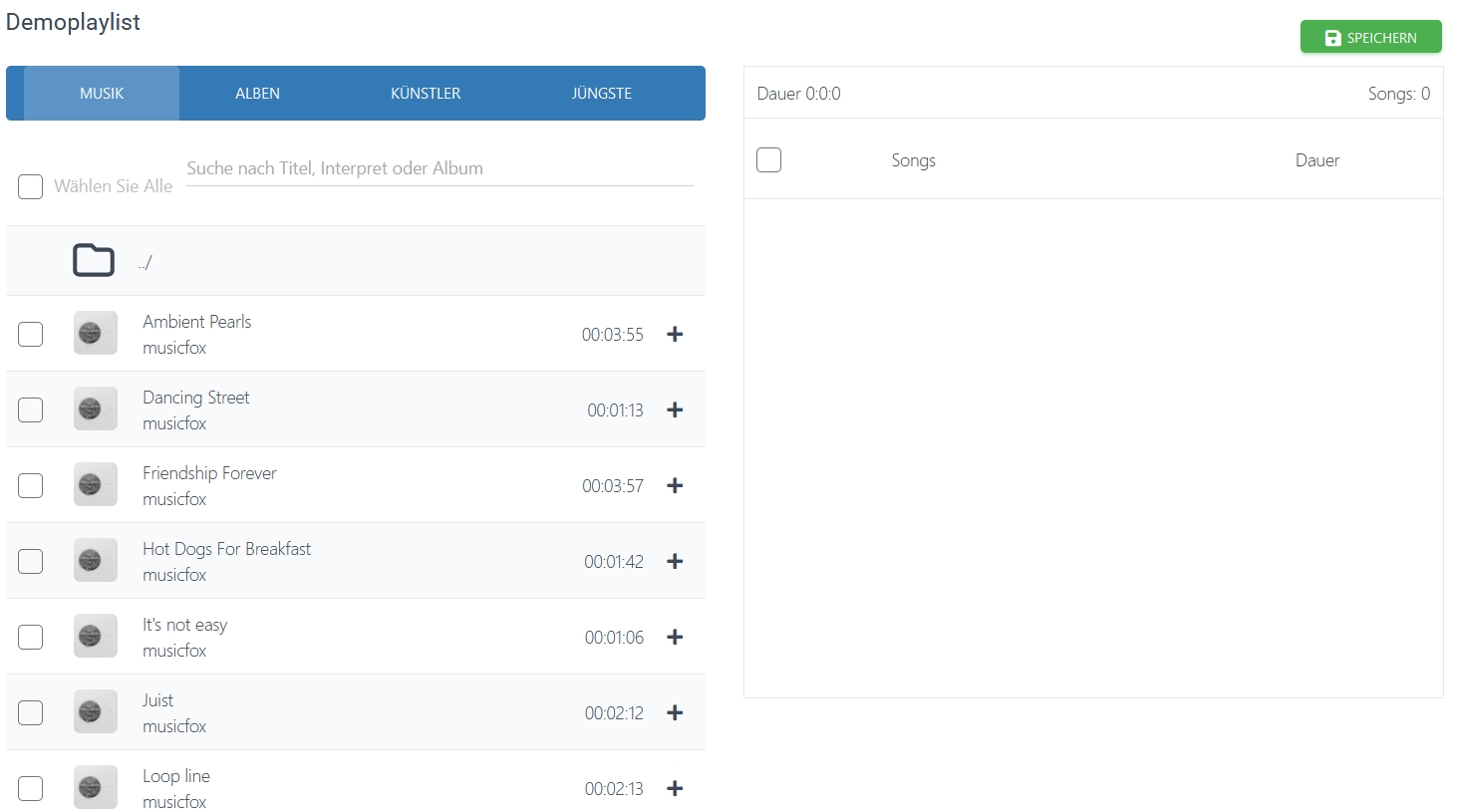
Sie können auch die gewünschten Songs mit gedrückter linker Maustaste rechts in die Playlist ziehen, wie Sie es z.B. vom Windows Explorer gewohnt sind.
Speichern Sie Ihre Playlist anschließend mit einem Klick auf "Speichern". - Starten Sie nun den Auto DJ, indem Sie zunächst im Menü auf "Übersicht" und anschließend auf "Quelle: Nicht verbunden" klicken:
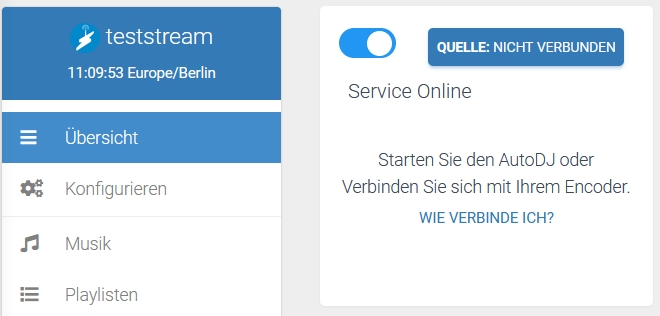
Nun öffnet sich ein Dialogfeld. Klicken Sie jetzt auf "Auto DJ starten" - das war's, der Auto DJ ist online.

